Đây là phần mềm nhỏ gọn, miễn phí của hãng PixelApp Studio, giúp thay đổi thông số về kích thước và định dạng ảnh nhanh chóng, mà bất làm giảm chất lượng.
Đối với những tập tin dạng hình ảnh thì kích thước và định dạng là 2 thông số quan trọng, quy định nên dung lượng.
\Thông thường, với một hình ảnh thì khi phóng to sẽ làm tăng dung lượng, và ngược lại lúc thu nhỏ lại sẽ giúp giảm dung lượng.
Đôi lúc, bạn cũng nên phải thực hiện các thay đổi về kích thước và dung lượng tùy theo nhu cầu. Chẳng hạn cần tải một bức ảnh để làm ảnh thay mặt ở diễn đàn… yêu cầu về kích thước và dung lượng, định dạng ảnh, phải phù hợp với yêu cầu của diễn đàn.
Bước 1: Tải về phiên bản mới nhất của Free Photo Converter tại đây
Bước 2: Cài đặt phần mềm: Khá đơn giản, bạn chỉ cần nhấn Next và thực hiện theo các bước hướng dẫn trong quá trình cài.
Mở phần mềm lên thì bạn sẽ thấy giao diện như sau
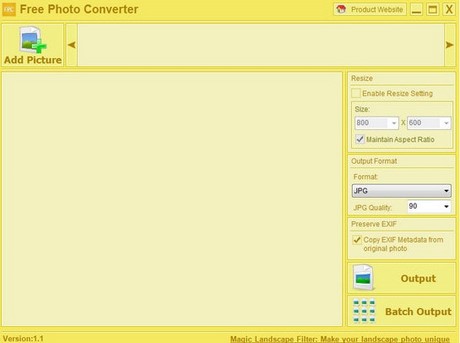
Bước 3: click vào Add Picture, chọn file ảnh rồi ấn Open
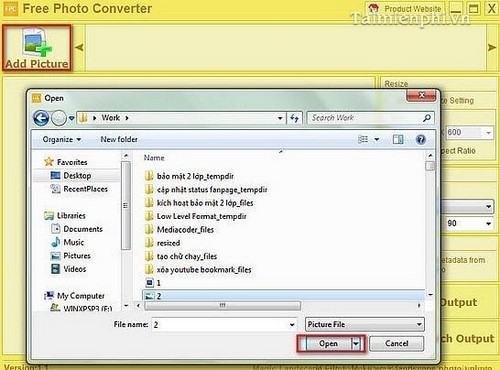
Bước 4: Click vào Enable Resize Setting rồi nhập vào đó kích thước ảnh bạn muốn tạo. Ở mục Output Format thì chọn định dạng ảnh muốn xuất ra rồi ấn vào Output để chọn nơi lưu ảnh là được
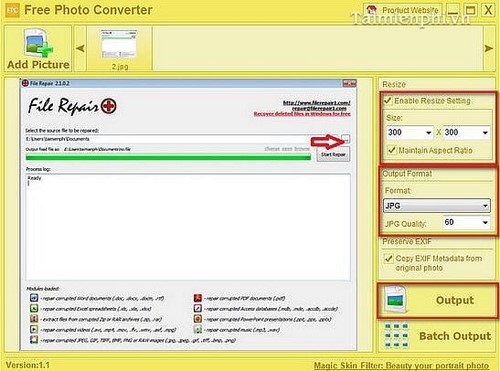
Xem thêm:
Hướng dẫn đổi đuôi ảnh, thay đổi kích cỡ ảnh hàng loạt với Advanced Batch Converter
Đối với những tập tin dạng hình ảnh thì kích thước và định dạng là 2 thông số quan trọng, quy định nên dung lượng.
\Thông thường, với một hình ảnh thì khi phóng to sẽ làm tăng dung lượng, và ngược lại lúc thu nhỏ lại sẽ giúp giảm dung lượng.
Đôi lúc, bạn cũng nên phải thực hiện các thay đổi về kích thước và dung lượng tùy theo nhu cầu. Chẳng hạn cần tải một bức ảnh để làm ảnh thay mặt ở diễn đàn… yêu cầu về kích thước và dung lượng, định dạng ảnh, phải phù hợp với yêu cầu của diễn đàn.
Bước 1: Tải về phiên bản mới nhất của Free Photo Converter tại đây
You must be registered for see links
Bước 2: Cài đặt phần mềm: Khá đơn giản, bạn chỉ cần nhấn Next và thực hiện theo các bước hướng dẫn trong quá trình cài.
Mở phần mềm lên thì bạn sẽ thấy giao diện như sau
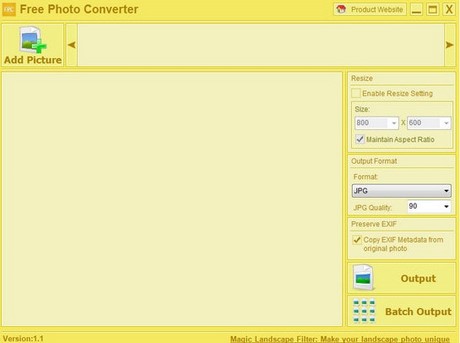
Bước 3: click vào Add Picture, chọn file ảnh rồi ấn Open
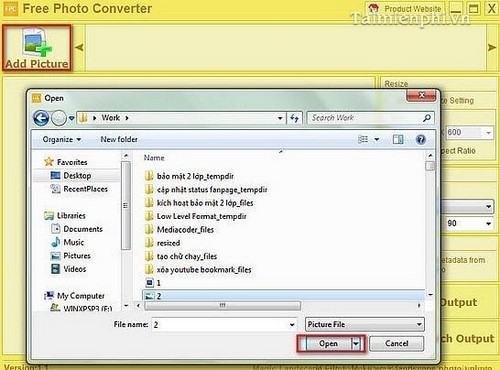
Bước 4: Click vào Enable Resize Setting rồi nhập vào đó kích thước ảnh bạn muốn tạo. Ở mục Output Format thì chọn định dạng ảnh muốn xuất ra rồi ấn vào Output để chọn nơi lưu ảnh là được
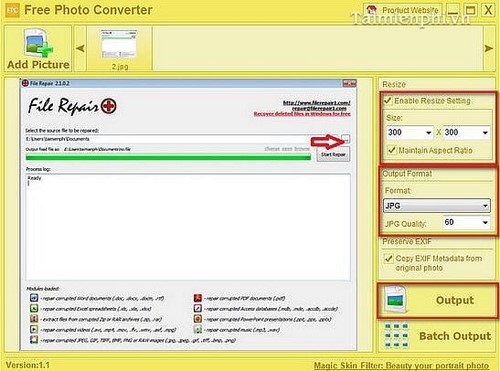
Xem thêm:
Hướng dẫn đổi đuôi ảnh, thay đổi kích cỡ ảnh hàng loạt với Advanced Batch Converter
